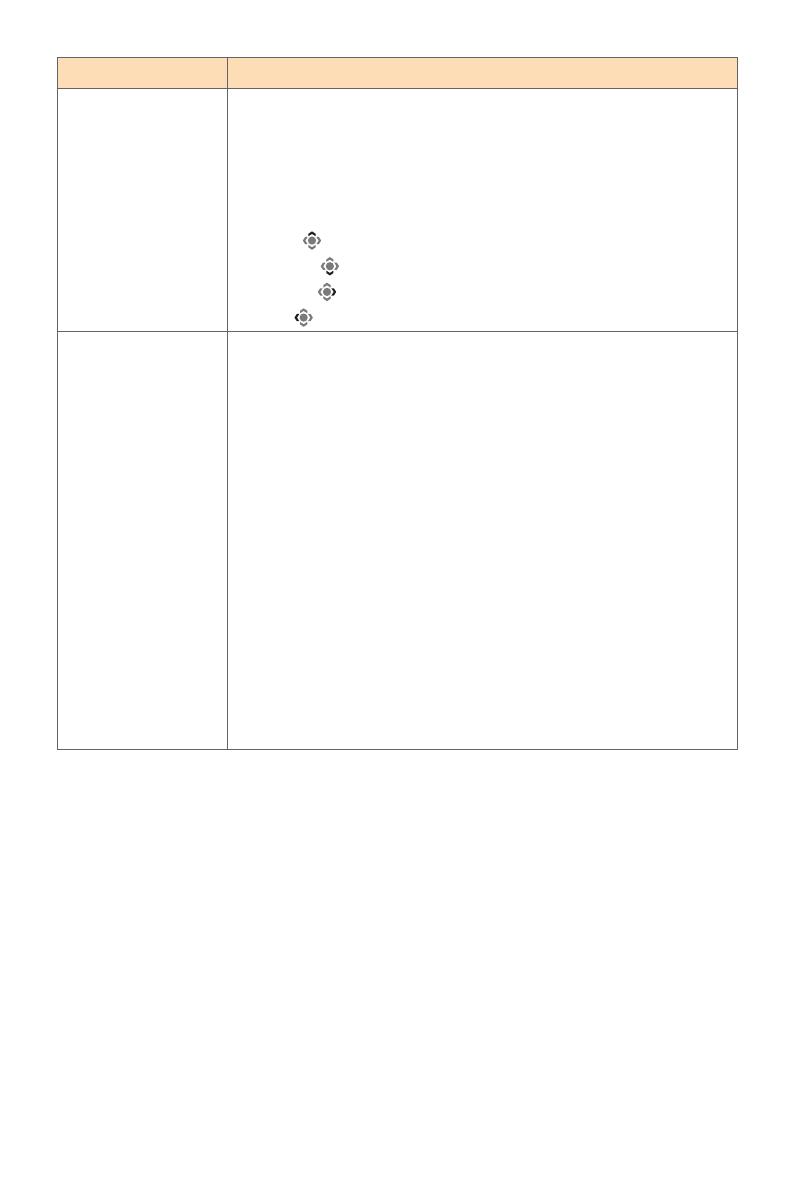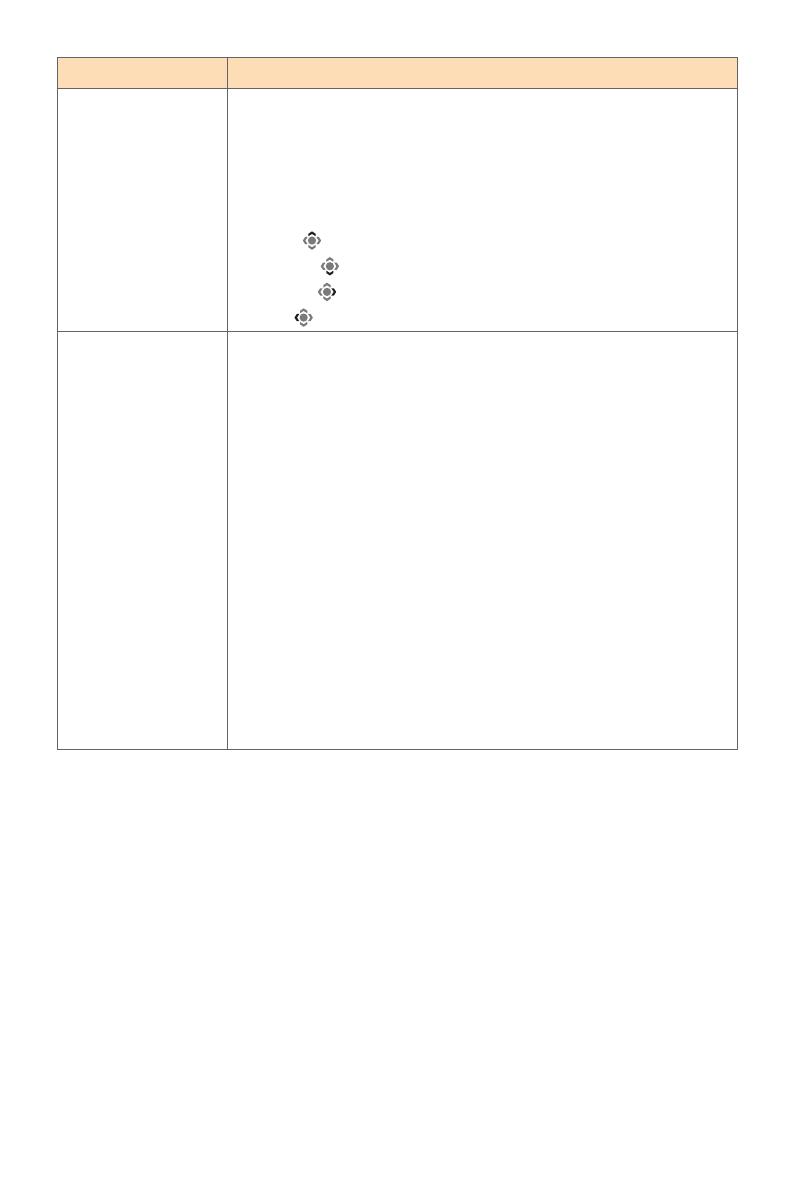
- 20 -
Item Keterangan
Quick Switch Tetapkan fungsi akses cepat.
Opsi yang tersedia: Aim Stabilizer, Black Equalizer,
Crosshair, Low Blue Light, Volume, Input, Contrast,
Brightness, dan Picture Mode.
Pengaturan default akses cepat seperti di bawah ini:
ÖAtas ( ): Black Equalizer
ÖBawah ( ): Picture Mode
ÖKanan ( ): Input
ÖKiri ( ): Crosshair
Other Settings • Resolution Notice: Jika fungsi ini diaktifkan, pesan resolusi
saat ini akan muncul di layar jika monitor beralih ke sumber
input lainnya.
• Input Auto Switch: Ketika fungsi ini diaktifkan, secara otomatis
beralih ke sumber input yang tersedia.
• Auto Power Off: Bila fungsi ini diaktifkan, monitor akan mati
secara otomatis setelah jangka waktu tertentu.
• LED Indicator: Per default, indikator LED diatur ke Always ON.
ÖAlways OFF: Matikan LED Daya.
ÖAlways ON: Lampu LED daya menyala putih selama operasi
dan menyala dengan interval setiap 1 detik dalam mode
siaga.
ÖStandby ON: LED Daya mati selama operasi dan menyala
dengan interval setiap 1 detik dalam mode siaga.
(Catatan: LED Daya akan menyala 1 menit setelah
menghidupkan upang layar dalam mode Standby ON.)
• Quick Boot: Jika fungsi ini diaktifkan, kecepatan boot-up layar
sedikit membaik.